
Lorsque vous êtes vraiment sérieux au sujet de jouer à un jeu multijoueur compétitif comme Apex Legends, vous devez sécuriser tous les avantages possibles. D’une part, votre fréquence d’images préférée n’est peut-être pas celle que le jeu propose en mode natif. Si vous voulez qu’il soit supérieur ou inférieur à ce que les paramètres du jeu peuvent gérer, vous devrez prendre les choses en main. Voici comment limiter les FPS dans Apex Legends sur Steam.
Comment limiter les FPS dans Apex Legends sur Steam – Conseils de performance
Bien que l’idée de bricoler les fichiers du jeu puisse sembler un peu intimidante, il s’agit en fait d’un processus très simple, comme le montrera notre guide étape par étape. Et ne vous inquiétez pas, il s’agit d’une modification plutôt bénigne, vous ne casserez donc pas accidentellement votre jeu ou quelque chose comme ça.
Étape 1 : Accédez à votre bibliothèque Steam
En supposant que votre copie d’Apex Legends est hébergée sur Steam, ouvrez le client Steam, accédez à votre bibliothèque et faites un clic droit sur Apex Legends dans la liste des jeux. Dans le menu déroulant, sélectionnez « Propriétés » tout en bas.
Étape 2 : Les options de lancement
Lorsque vous ouvrez la fenêtre Propriétés d’Apex Legends, vous devriez être sur l’onglet Général par défaut. Au bas de cet onglet, vous devriez voir une grande zone de texte intitulée « Options de lancement ». Cette entrée vous permet de définir des commandes directes que l’application de jeu doit suivre lorsque vous la lancez. Il est uniquement destiné aux utilisateurs avancés, car vous devez connaître les commandes, mais nous allons vous donner celle dont vous avez besoin.
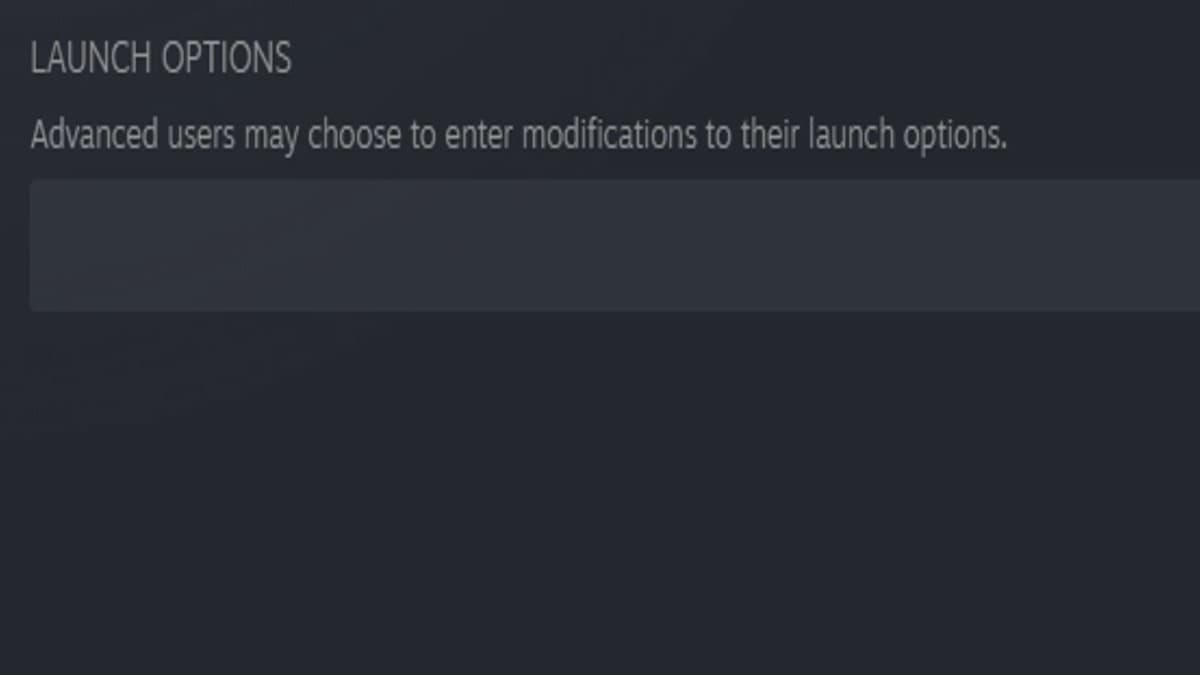
Étape 3 : Fixer le plafond
La commande que vous devez entrer dans l’invite pour contrôler les fréquences d’images est « +fps_max », suivie d’un nombre de un à trois chiffres. Ainsi, par exemple, si vous tapez « +fps_max 200 », cela définira la limite d’images du jeu à 200 fps. La limite d’images par défaut pour Apex Legends est de 60 ips, tandis que la communauté Apex considère généralement que la fréquence d’images optimale est de 144 ips. Si vous vous sentez courageux, vous pouvez également taper « +fps_max 0 » pour rendre votre limite de trame illimitée. La chose importante dont vous devez vous souvenir est que plus vous définissez votre limite d’image élevée, plus Apex Legends exercera de pression sur votre ordinateur. Si vous n’avez pas une plate-forme particulièrement solide, gardez une limite de cadre raisonnable, de peur de faire frire votre processeur comme du bacon.
Étape 4 : Nettoyer
Une fois que vous avez entré votre limite d’image préférée dans la boîte, fermez simplement la fenêtre Propriétés. La prochaine fois que vous lancerez Apex Legends, le jeu devrait être limité à votre fréquence d’images préférée.
Contrôler la fréquence d’images de cette manière est idéal pour les utilisateurs de systèmes haut de gamme qui souhaitent obtenir le plus d’images possible et pour les utilisateurs de systèmes bas de gamme qui doivent empêcher la fréquence d’images du jeu de devenir folle.










